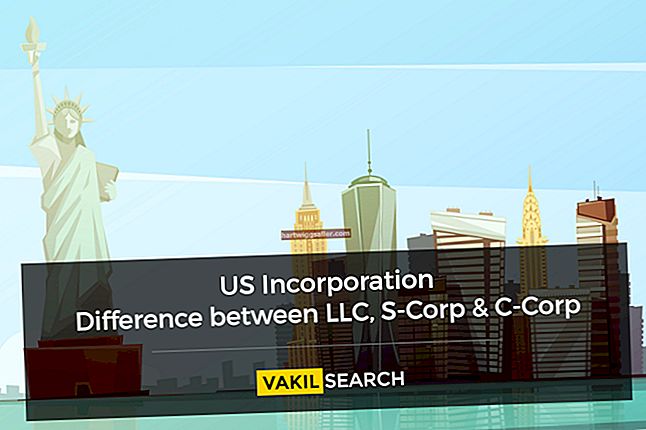పత్రం యొక్క మార్జిన్ను సర్దుబాటు చేసే సామర్థ్యం ఏదైనా వర్డ్ ప్రాసెసింగ్ ప్రోగ్రామ్ యొక్క ఉపయోగాన్ని పెంచుతుంది. పత్రం యొక్క ఎగువ, కుడి, దిగువ మరియు ఎడమ సరిహద్దులకు తెల్లని స్థలాన్ని జోడించడానికి మార్జిన్లు మిమ్మల్ని అనుమతిస్తాయి. Google యొక్క ఉచిత పత్ర భాగస్వామ్య సేవలో మీ మార్జిన్లను సర్దుబాటు చేయడంలో సహాయపడే సులభ స్లయిడర్ మరియు సెట్టింగ్ల విండో ఉన్నాయి. మీ ఆన్లైన్ పత్రాలను నిర్వహించడానికి మీరు Google డాక్స్ ఉపయోగిస్తే, ఇంటర్నెట్ కనెక్షన్ ఉన్న ఏదైనా బ్రౌజర్ నుండి మీరు ఈ లక్షణాలను ఉపయోగించవచ్చు.
1
మీ బ్రౌజర్ను ప్రారంభించండి మరియు మీ Google డాక్స్ వెబ్ పేజీకి నావిగేట్ చేయండి.
2
మీ పత్రాలను వీక్షించడానికి "పత్రాలు" బటన్ క్లిక్ చేయండి.
3
ఎడిటింగ్ విండోను తెరవడానికి పత్రాలలో ఒకదాన్ని రెండుసార్లు క్లిక్ చేయండి. పేజీ ఎగువన కనిపించే పాలకుడిని గమనించండి. పాలకుడిపై ఒక స్లయిడర్ కనిపిస్తుంది. దీని స్థానం పత్రం యొక్క ఎడమ మార్జిన్ను సూచిస్తుంది. ఉదాహరణకు, పాలకుడి స్థానం "1" వద్ద ఉంటే, మీ పత్రం యొక్క ఎడమ మార్జిన్ ఒక అంగుళం.
4
పత్రం యొక్క ఎడమ మార్జిన్ను మార్చడానికి స్లయిడర్పై క్లిక్ చేసి లాగండి. మీరు లాగేటప్పుడు, పత్రం యొక్క వచనంలోని వచనం స్లైడర్ సెట్ చేసిన మార్జిన్తో సరిపోతుంది.
5
"ఫైల్" బటన్ క్లిక్ చేసి, ఆపై "పేజీ సెటప్" డైలాగ్ విండోను తెరవడానికి "పేజీ సెటప్" క్లిక్ చేయండి.
6
"మార్జిన్స్" విభాగాన్ని గుర్తించండి. ఈ విభాగంలో పత్రం యొక్క ఎగువ, దిగువ, ఎడమ మరియు కుడి అంచులను సెట్ చేయడానికి మిమ్మల్ని అనుమతించే టెక్స్ట్ బాక్స్లు ఉన్నాయి.
7
మీ మార్పులను సేవ్ చేయడానికి "సరే" క్లిక్ చేయండి.